Ako zmeniť druh alebo kategóriu médií pre filmy v iTunes
Rýchly tip dnes večer, keď som niečo opravilto ma už pár dní trápilo. Po inovácii na iTunes 11.1 sa v podstate všetky filmy, ktoré som skopíroval z DVD (áno, vlastním), zobrazili v nesprávnej kategórii filmov. Namiesto toho, aby sa zobrazovali v časti Filmy, zobrazili sa ako domáce videá. Nie je to však veľa, ak ste trochu ... anál ako ja, musí sa to napraviť.
V celom dome boli také veci také orechy, že som doteraz nemal problém vyriešiť problém ani tri minúty. Tu je to, čo som urobil.
Začnite spustením iTunes a preskočením do knižnice filmov.

Presuňte sa do podsekcie Domáce videá a kliknite pravým tlačidlom myši na film, ktorý chcete preklasifikovať. V mojom príklade vyberiem Horton Hears A Who! Po otvorení kontextovej ponuky kliknite na možnosť Získať informácie.
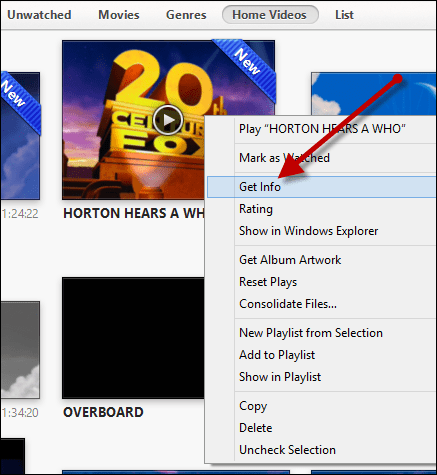
Na karte Možnosti vyberte požadovaný druh médií a kliknite na tlačidlo OK.
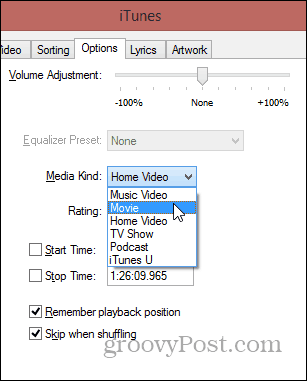
Skok späť do filmu, je to tak. Také jednoduché.
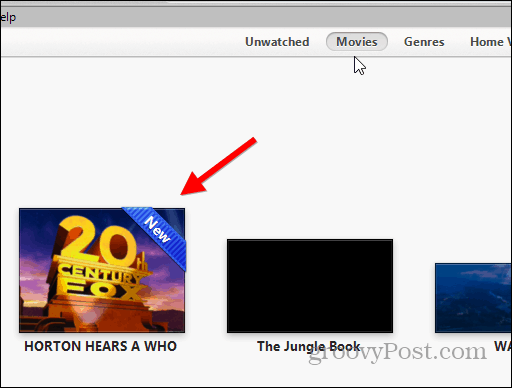
Nezabudnite, že tento tip funguje pre jeden alebo viac vybratých filmov. Šikovné, ak máte niekoľko filmov, ktoré musíte preradiť do inej kategórie.
Máte groovy tip pre iTunes? Rád by som o tom počul!










Zanechať komentár